Comment convertir des codes postaux à 9 chiffres en codes postaux à 5 chiffres dans Excel ?
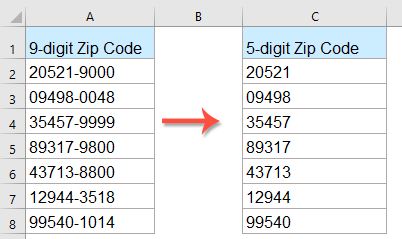
Normalement, nous utilisons le code postal à 5 chiffres aux États-Unis. Cependant, parfois, vous pourriez avoir une liste de codes postaux à 9 chiffres. Comment pourriez-vous convertir les codes postaux à 9 chiffres en codes postaux courts à 5 chiffres dans Excel ?
Convertir des codes postaux à 9 chiffres en codes postaux à 5 chiffres avec une formule
Convertir des codes postaux à 9 chiffres en codes postaux à 5 chiffres avec une fonctionnalité utile
Convertir des codes postaux à 9 chiffres en codes postaux à 5 chiffres avec une formule
Pour ne conserver que les 5 premiers chiffres du code postal à 9 chiffres, vous pouvez appliquer la formule simple ci-dessous, veuillez procéder comme suit :
Entrez la formule suivante dans une cellule vide :
Ensuite, faites glisser la poignée de recopie vers le bas jusqu'aux cellules où vous souhaitez appliquer cette formule, et tous les 5 premiers chiffres seront extraits, voir capture d'écran :
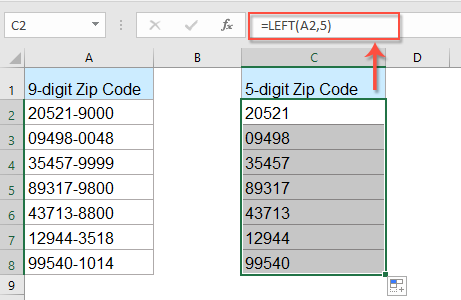
Convertir des codes postaux à 9 chiffres en codes postaux à 5 chiffres avec une fonctionnalité utile
Si vous avez Kutools pour Excel, avec sa fonctionnalité Supprimer des caractères à une position spécifique, vous pouvez également terminer cette tâche rapidement.
Conseils :Pour appliquer cette fonctionnalité Supprimer des caractères à une position spécifique, vous devez d'abord télécharger Kutools pour Excel, puis appliquer la fonctionnalité rapidement et facilement.
Après avoir installé Kutools pour Excel, veuillez procéder comme suit :
1. Tout d'abord, vous devez formater vos cellules de code postal en format Texte, sélectionnez la liste des codes postaux, puis cliquez sur Accueil, et sélectionnez Texte dans la liste déroulante Général, voir capture d'écran :
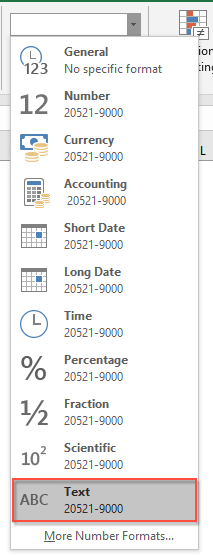
2. Ensuite, cliquez sur Kutools > Texte > Supprimer des caractères à une position spécifique, voir capture d'écran :
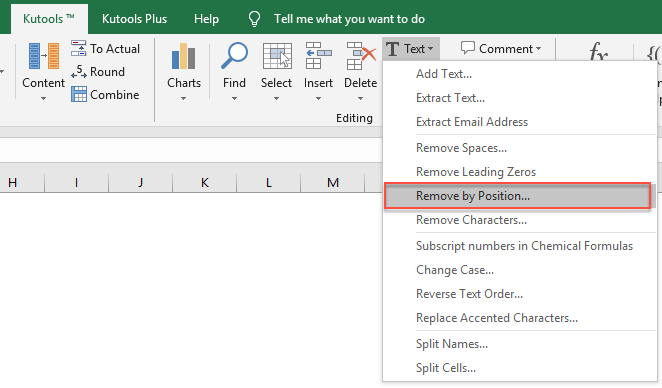
3. Dans la boîte de dialogue Supprimer des caractères à une position spécifique, entrez 5 dans la zone de texte Nombres, puis sélectionnez l'option Commencer par la droite sous la section Position (cela signifie supprimer 5 caractères depuis la droite de la cellule), puis cliquez sur le bouton Ok, et vous obtiendrez le résultat dont vous avez besoin :
 |  |
Cliquez pour télécharger Kutools pour Excel et essayez-le gratuitement maintenant !
Plus d'articles relatifs aux codes postaux :
- Extraire l'état, le code postal ou la ville d'une adresse dans Excel
- Pour extraire l'état, le code postal ou la ville d'une cellule d'adresse vers des cellules individuelles, que feriez-vous ? Avec cet article, nous vous montrerons des formules pour résoudre ce problème. Veuillez parcourir pour plus de détails.
- Trier des codes postaux mixtes (5 chiffres et 9 chiffres) par ordre croissant dans Excel
- Comme nous le savons, il existe deux types de codes postaux, l'un est une série de 5 chiffres, et l'autre est une série de 9 chiffres. Dans ce cas, il y a une liste mélangée avec ces deux types de codes postaux, le travail consiste à trier les codes postaux par les cinq premiers chiffres de base comme indiqué dans la capture d'écran ci-dessous, comment pouvez-vous gérer cela rapidement ?
Les meilleurs outils de productivité pour Office
Kutools pour Excel résout la plupart de vos problèmes et augmente votre productivité de 80 %
- Barre de formule avancée (éditez facilement plusieurs lignes de texte et de formules); Mode Lecture (lisez et éditez facilement un grand nombre de cellules); Coller dans une plage filtrée...
- Fusionner des cellules/lignes/colonnes tout en conservant les données; Diviser le contenu des cellules; Consolider des lignes en double et faire la somme/moyenne... Empêcher les doublons dans les cellules; Comparer des plages...
- Sélectionner des lignes en double ou uniques; Sélectionner des lignes vides (toutes les cellules sont vides); Super Recherche et recherche floue dans de nombreux classeurs; Sélection aléatoire...
- Copie exacte de plusieurs cellules sans changer les références de formule; Créer automatiquement des références vers plusieurs feuilles; Insérer des puces, des cases à cocher et plus encore...
- Ajouter et insérer rapidement des formules, des plages, des graphiques et des images; Crypter les cellules avec mot de passe; Créer une liste de diffusion et envoyer des e-mails...
- Extraire du texte, ajouter du texte, supprimer par position, supprimer des espaces; Créer et imprimer des statistiques de page; Convertir entre le contenu des cellules et les commentaires...
- Super Filtre (enregistrer et appliquer des schémas de filtre à d'autres feuilles); Tri avancé par mois/semaine/jour, fréquence et plus; Filtre spécial par gras, italique...
- Consolider des classeurs et feuilles de calcul; Fusionner des tables basées sur des colonnes clés; Diviser les données en plusieurs feuilles; Conversion par lots de fichiers xls, xlsx et PDF...
- Regroupement dans les tableaux croisés dynamiques par numéro de semaine, jour de la semaine et plus... Afficher les cellules verrouillées/déverrouillées avec différentes couleurs; Mettre en évidence les cellules contenant des formules/noms...

- Activer l'édition et la lecture à onglets dans Word, Excel, PowerPoint, Publisher, Access, Visio et Project.
- Ouvrir et créer plusieurs documents dans de nouveaux onglets de la même fenêtre, plutôt que dans de nouvelles fenêtres.
- Augmente votre productivité de 50 % et réduit des centaines de clics de souris chaque jour !
